怎样传送手机软件 手机之间用蓝牙传送App方法
日期: 来源:龙城安卓网
在当今社会,手机软件已经成为了我们生活中不可或缺的一部分,而如何方便快捷地在手机之间传送App成为了许多人关注的问题。蓝牙技术作为一种无线传输技术,可以实现手机之间的数据传输,因此成为了许多人选择的传送方式。怎样通过蓝牙传送手机软件呢?让我们一起来探讨一下。
手机之间用蓝牙传送App方法
操作方法:
1.打开手机1界面,点击灰色齿轮状的设置图标。
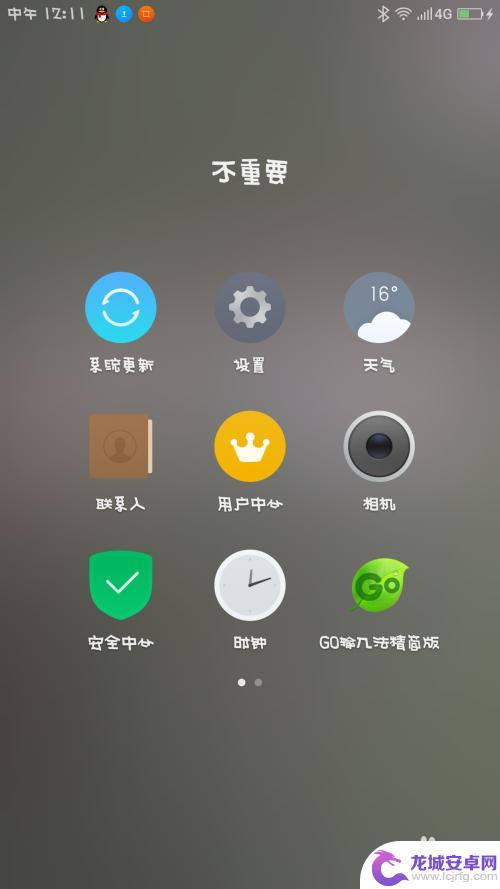
2.进入手机1的设置界面,点击蓝牙图标。
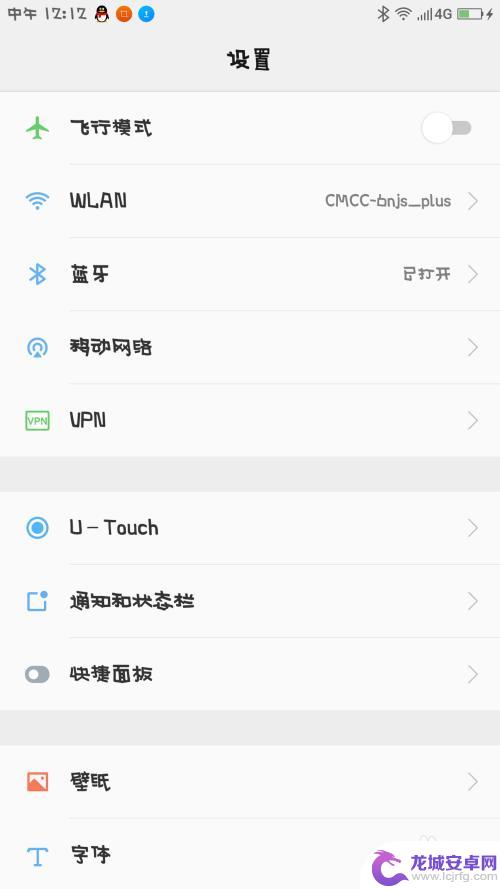
3.将手机1的蓝牙打开,开关变成绿色即可。
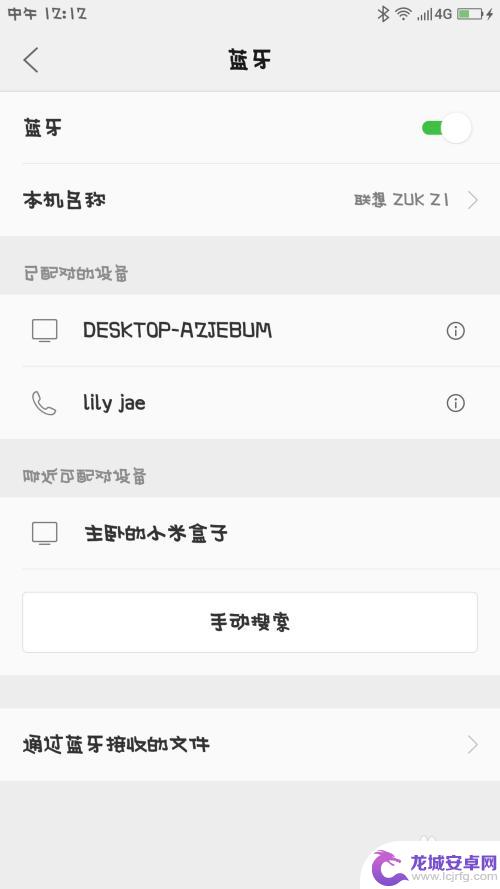
4.在手机1界面里,点击最下方的搜索图标,寻找手机2。
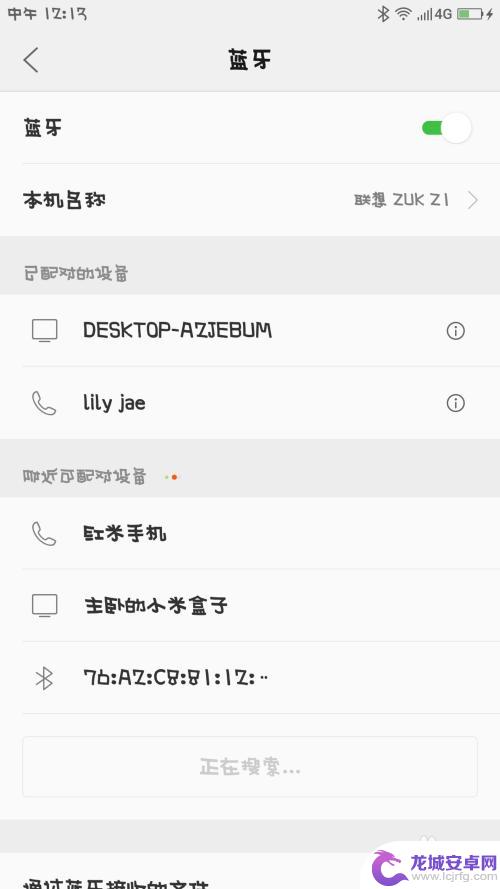
5.手机2打开,仔细观察界面,找到设置的图标,点击它。

6.手机2的设置界面,仔细观察,点击蓝牙图标。
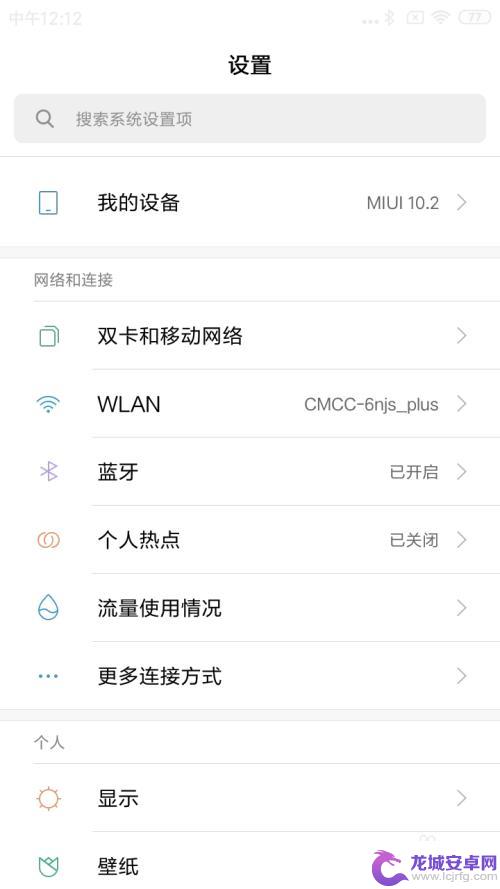
7.手机2的蓝牙界面,点击右侧的开关,将它变成蓝色。
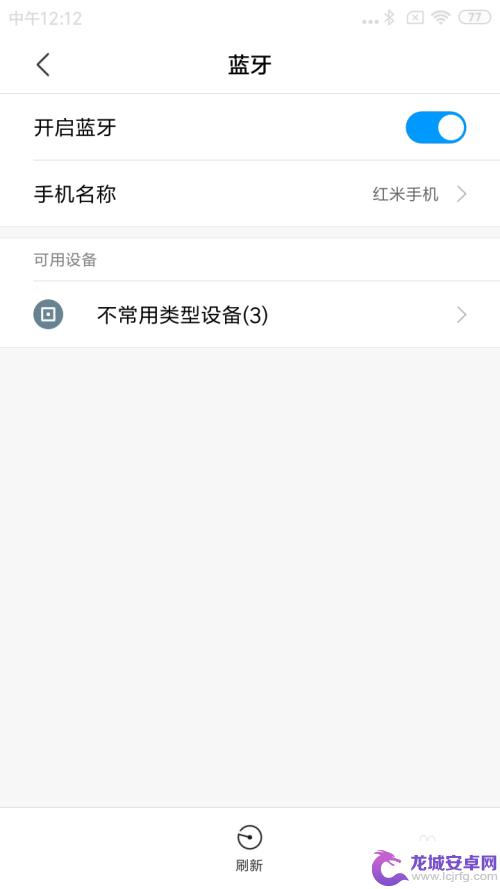
8.手机1找到手机2的名称,点击进行配对。
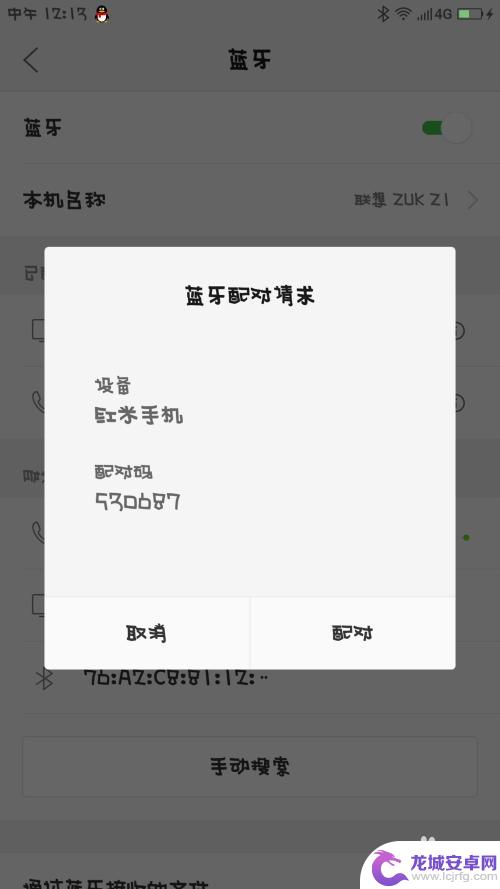
9.手机2收到手机1发来的消息,并且点击进行配对。
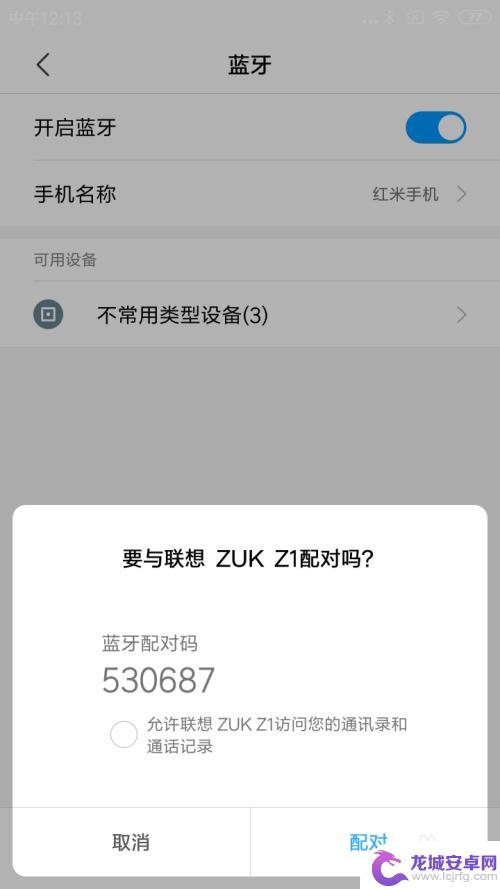
10.手机1的浏览器打开,点击最下面一排第3个文件的图标。
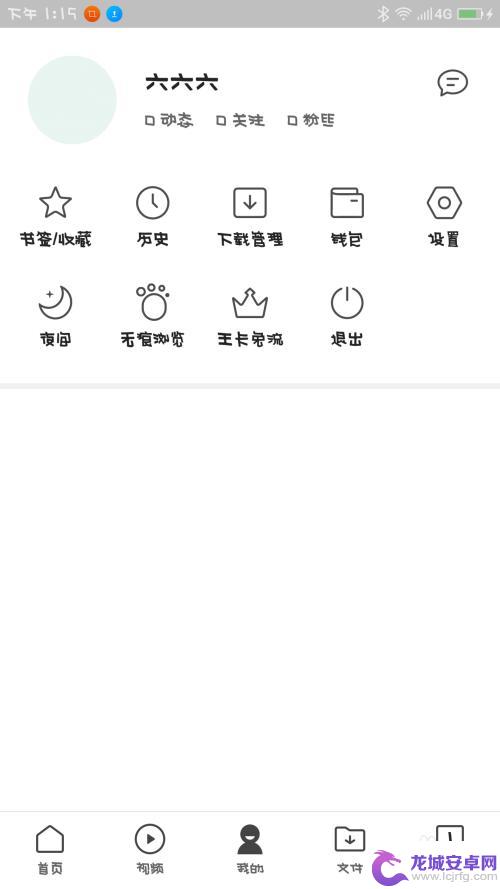
11.手机1的界面,仔细观察,点击第2排第3个安装包图标。
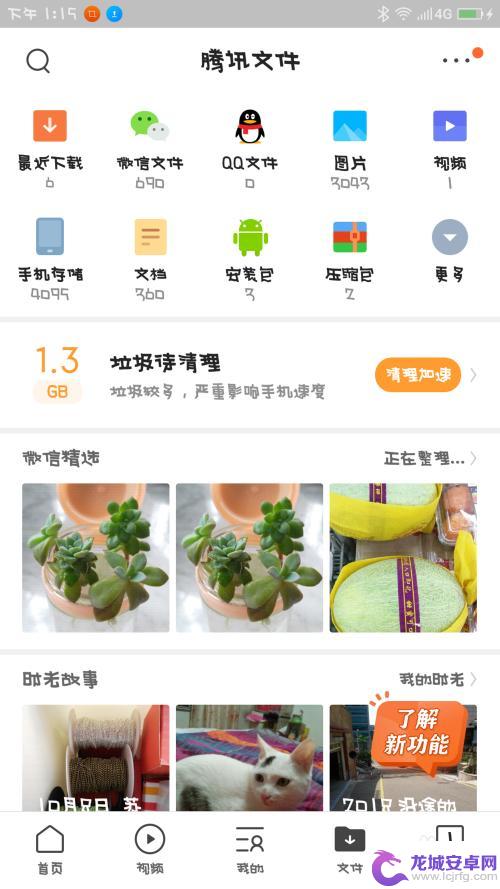
12.手机1界面跳转,手指长按住其中一个安装包。
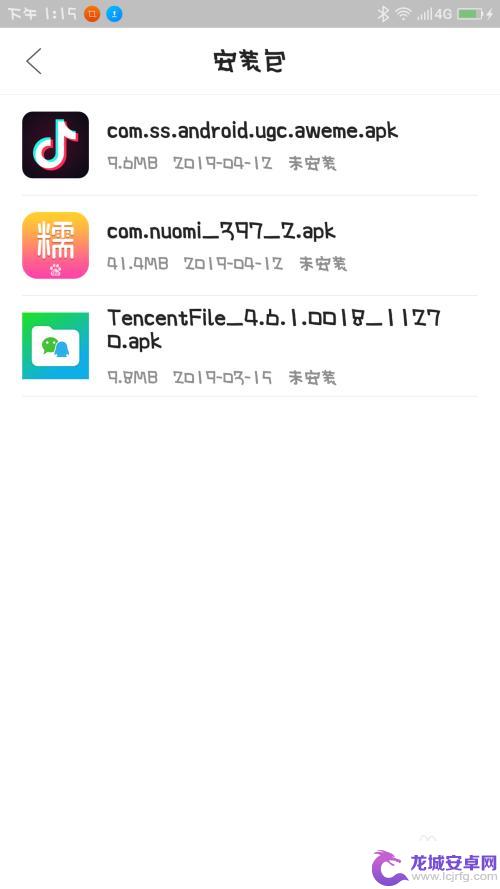
13.手机1的界面,仔细观察,选择点击蓝牙图标。
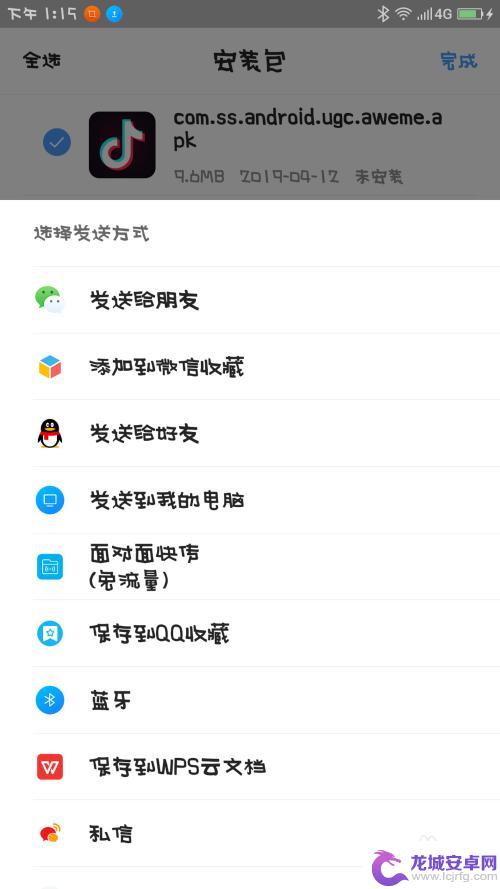
14.手机1的界面跳转,仔细观察,选择点击要发送的设备。
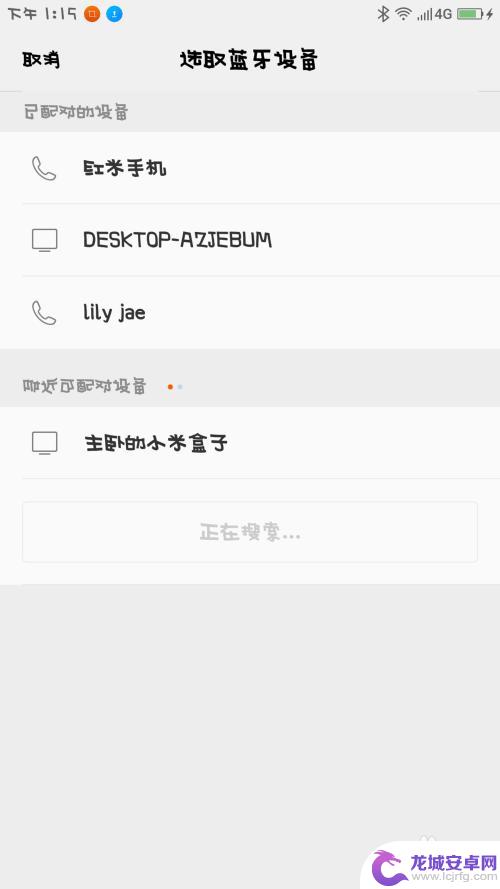
15.手机2收到指令,手指点击接收。

16.手机2就会开始进入文件传输,等进度条完成以后。软件就可以接收到了。
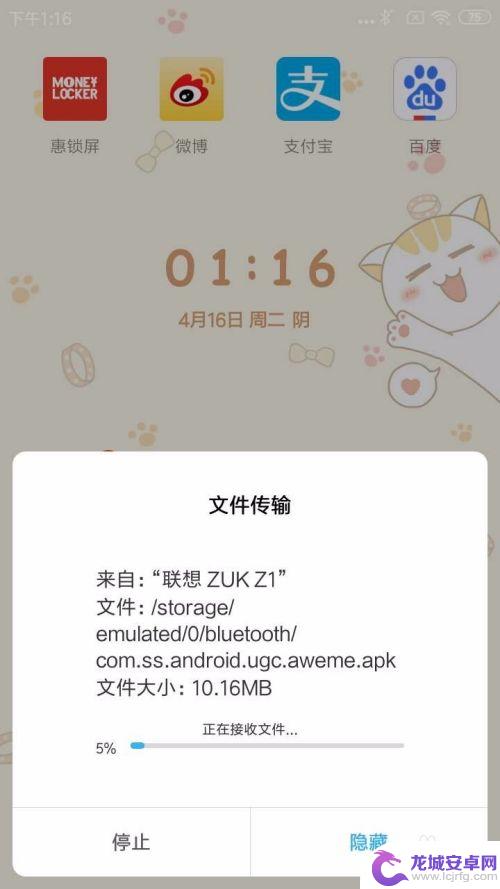
以上是传送手机软件的全部内容,如果遇到这种情况,你可以按照小编的操作来解决,非常简单快速,一步到位。












